मैक रिकवरी मोड को कैसे ठीक करें काम नहीं कर रहा है
“मेरे पास OSX 10.8.4 है। मैं cmd + R को दबाते हुए रिकवरी मोड में बूट करने की कोशिश कर रहा हूं और यह काम नहीं करता है। यदि मैं स्टार्टअप डिस्क प्राप्त करने के लिए विकल्प दबाते समय बूट करता हूं, तो मुझे केवल मेरी हार्ड ड्राइव पर सिस्टम मिलता है। क्या रिकवरी मोड भी होना चाहिए? मेरा मैक रिकवरी मोड काम नहीं कर रहा है। किसी को पता है कि मैक मिनी ने "रिकवरी मोड में टी बूट क्यों जीता?"

मैक उपयोगकर्ताओं को आईमैक या मैकबुक का उपयोग करने पर गर्व है, लेकिनकई बार चीजें गलत हो जाती हैं। एक बार जब यह गलत हो जाता है, तो आप इसे ठीक करने के लिए रिकवरी मोड का उपयोग कर सकते हैं। हालांकि, क्या होगा अगर मैकबुक एयर / प्रो / मिनी पर दुर्घटना से रिकवरी मोड काम नहीं कर रहा है? इस दिशानिर्देश में आप यह देखने जा रहे हैं कि मैक रिकवरी मोड को कैसे ठीक करें, कई विकल्पों के साथ बूटिंग नहीं।
मैक पर रिकवरी मोड क्या है?
मैक रिकवरी मोड एक विशिष्ट पैटर्न हैजो मैक सिस्टम के एक विशेष डिस्क विभाजन से निर्मित रिकवरी टूल को लोड करता है, जो ओएस एक्स इंस्टॉलर के दोहराव के साथ एक रिकवरी छवि को एक साथ रखता है। मान लीजिए कि आपका मैक कैन "को किसी अन्य तरीके से पुनर्प्राप्त नहीं किया जाता है, तो आप पुनर्प्राप्ति के साथ-साथ पुनर्प्राप्ति भी कर सकते हैं।" डिस्क समस्याओं का निदान करने के लिए मोड, ऑनलाइन सहायता प्राप्त करें या ओएस एक्स के संस्करण को स्थापित करें जो आपके मैक पर कुछ समय चला। पुनर्प्राप्ति मोड में प्रवेश करने के लिए, आप मैक को रीबूट कर सकते हैं और स्टार्टअप की आवाज सुनकर "कमांड + आर" दबा सकते हैं।

मैक वॉन पर रिकवरी मोड के लिए क्या करें "काम नहीं करता है
मैकबुक या आईमैक रिकवरी मोड एक अद्भुत बूट हैविकल्प जो आपको मैक को पुनर्प्राप्त करने में सक्षम बनाता है। जब आप कमांड + आर का उपयोग करके रिकवरी मोड में नहीं जा सकते हैं, तो आप मैक रिकवरी मोड को ठीक नहीं करने के लिए इन तरीकों का उल्लेख कर सकते हैं।
विकल्प 1. टाइम मशीन
यदि आपने टाइम मशीन बैकअप के साथ एक बाहरी ड्राइव कनेक्ट किया है, तो आप इससे रिकवरी मोड का उपयोग करने में सक्षम हैं। यह कई बार ठीक करने का एकमात्र तरीका हो सकता है।
यहाँ टाइम मशीन बैकअप का उपयोग करने का तरीका बताया गया है।
1. जब आप स्टार्टअप संगीत सुनते हैं तो अपने मैक और टैप ऑप्शन पर क्लिक करें।
2. अपने टाइम मशीन ड्राइव को ले जाएं और थोड़ी देर प्रतीक्षा करें।
3. जब कनेक्टेड टाइम मशीन ड्राइव को बाहर आना चाहिए।
मैक लॉन्च करने के लिए रिकवरी ड्राइव चुनें।
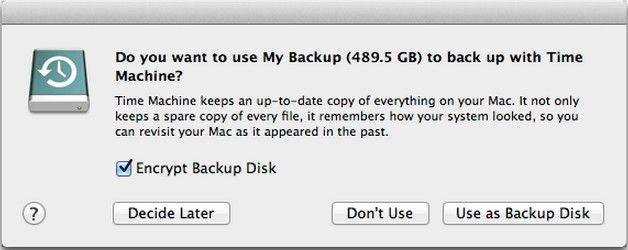
विकल्प 2. इंटरनेट रिकवरी
यदि आपके मैक को ऑनलाइन कनेक्ट करने का अवसर है, तो आप वास्तव में इंटरनेट रिकवरी का प्रयास कर सकते हैं। जैसा कि इसके नाम से पता चलता है, आपको अपना मैक ऑनलाइन प्राप्त करने की आवश्यकता है।
यहां बताया गया है कि इंटरनेट रिकवरी का उपयोग कैसे करें।
1.Reboot Mac और स्टार्टअप संगीत सुनने पर "Option" >> "Command + R" पर टैप करें।
2. कुंजियों का पालन करें जब तक आप एक ग्लोब फोटो और प्रगति बार नहीं देखते हैं।
3. सही वायरलेस कनेक्शन का चयन करें यदि आप ऑनलाइन वाई-फाई का उपयोग करते हैं।
4. थोड़ी देर के लिए छोड़ दें और फिर प्रक्रिया को समाप्त करने के लिए चरणों का पालन करें।
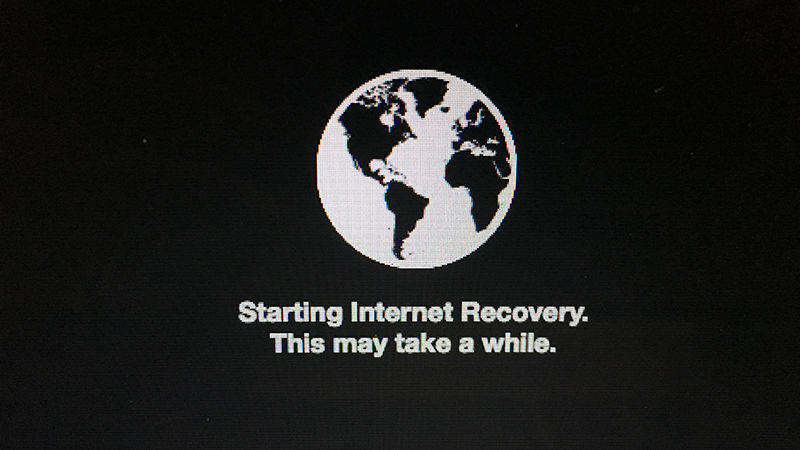
विकल्प 3. एक बूट करने योग्य डिस्क ड्राइव उपयोगिता
प्रत्येक मैक उपयोगकर्ता के लिए ए तैयार करना आवश्यक हैयूएसबी फ्लैश ड्राइव। ऐसी निष्कासन ड्राइव के साथ, आप एक बूट करने योग्य OS X इंस्टॉलर ड्राइव बना और स्थापित कर सकते हैं और फिर मैक को रिकवरी मोड समस्या में काम नहीं करने के लिए ठीक कर सकते हैं।
यहां बूटेबल ड्राइव का उपयोग करने का तरीका बताया गया है।
1. रिबूट मैक और जब तक आप ध्वनि नहीं सुनते हैं तब तक "विकल्प" पर टैप करते रहें।
2. अपने बूट करने योग्य इंस्टॉलर को मैक पर ले जाएं और इसे पॉप अप सूची से चुनें।
3. जब आपका मैक पुनः आरंभ होगा और आप मैक को ठीक करने में सक्षम होंगे।
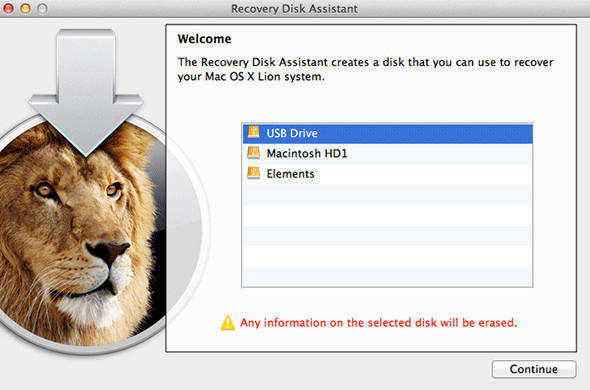
विकल्प 4. तीसरे पक्ष के समाधान
बैकअप सॉफ्टवेयर बहुत सारे हैं जैसे किकार्बन कॉपी क्लोनर और सुपरडुपर। मैक बैकअप बनाने और मैक के लिए एक पूर्ण प्रतिलिपि बनाने के लिए दोनों अच्छे उपकरण हैं। इसके अलावा डेटा रिकवरी सॉफ़्टवेयर जैसे कि टेनशेयर डेटा रिकवरी फॉर मैक, डिस्कवर्यर, डेटा रेस्क्यू और डिस्क ड्रिल उपलब्ध हैं। आप उन्हें ऑनलाइन खोज सकते हैं और अपने मैक को बचाने की कोशिश कर सकते हैं।
विकल्प 5. ओएस एक्स को पुनर्स्थापित करें
यह आखिरी तरीका है जो मैं आपको सुझाता हूं। इसलिए यदि अन्य अभी भी काम कर रहे हैं, तो बस ओएस एक्स को फिर से स्थापित करने के लिए यदि आपने कभी अपना महत्वपूर्ण डेटा पहले वापस कर लिया है। अंतिम लेकिन कम से कम, आपको वास्तव में मैक पर बैकअप डेटा के आदी होने की आवश्यकता है।
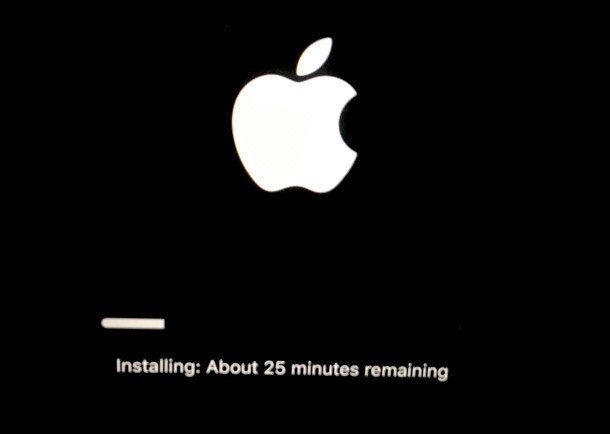
अतिरिक्त सुझाव जो आपको पता होना चाहिए:
तथ्य की बात के रूप में, एक बार आप "में प्रवेश कर सकते हैंमैक पर पुनर्प्राप्ति मोड और आप मैक पर डेटा खो देते हैं, मैक के लिए टेनशेयर डेटा रिकवरी उन्हें पुनर्प्राप्त करने के लिए आपके बेहतर विकल्प हैं। यह हार्ड ड्राइव, यूएसबी फ्लैश ड्राइव, एसडी कार्ड, मैकओएस हाई सिएरा पर बाहरी हार्ड ड्राइव, मैकओएस सिएरा, मैक ओएस एक्स ईआई कैपिटान, योसेमाइट, मावेरिक्स, माउंटेन शेर, आदि से सभी प्रकार की फ़ाइल प्रकारों को पुनर्प्राप्त करने में कुशल है।

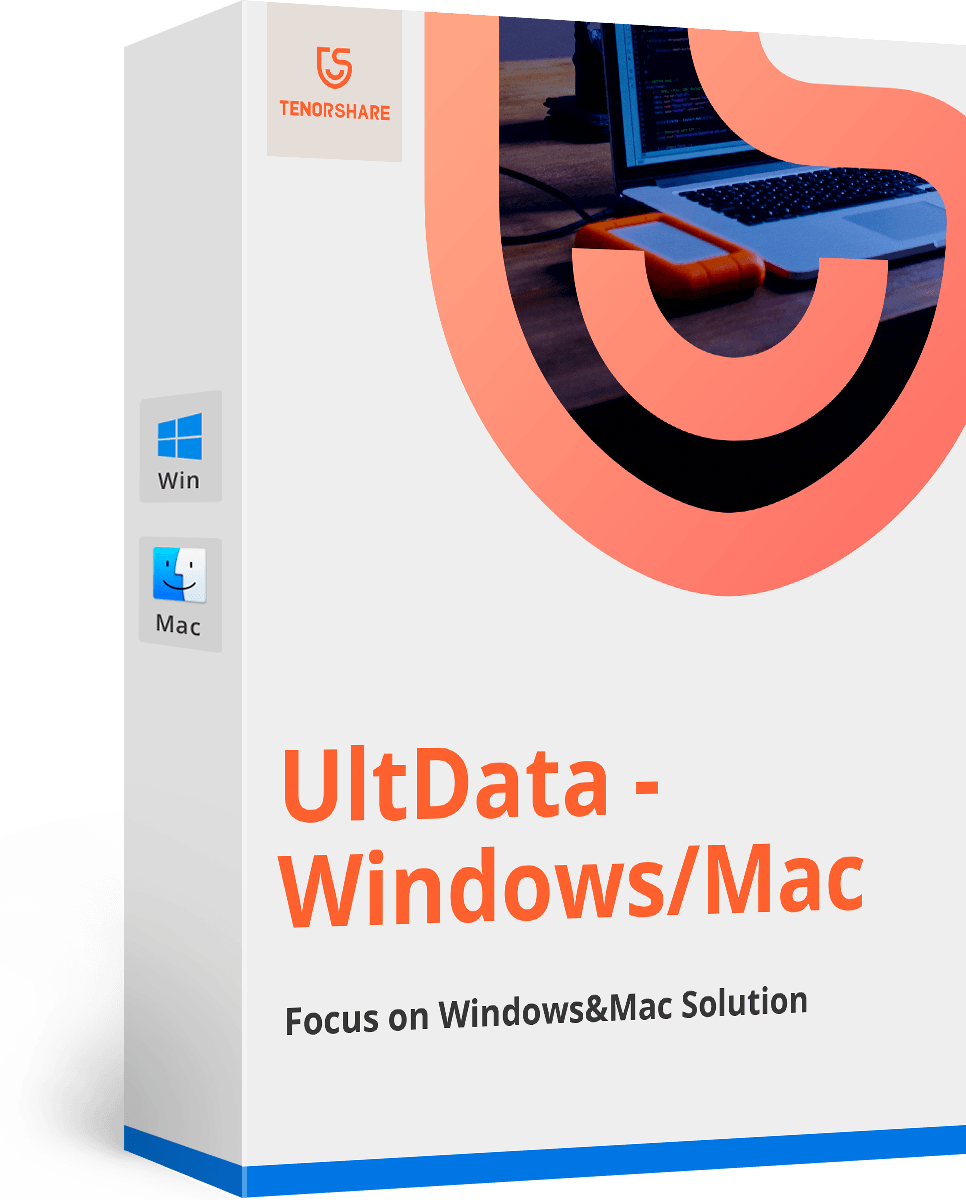


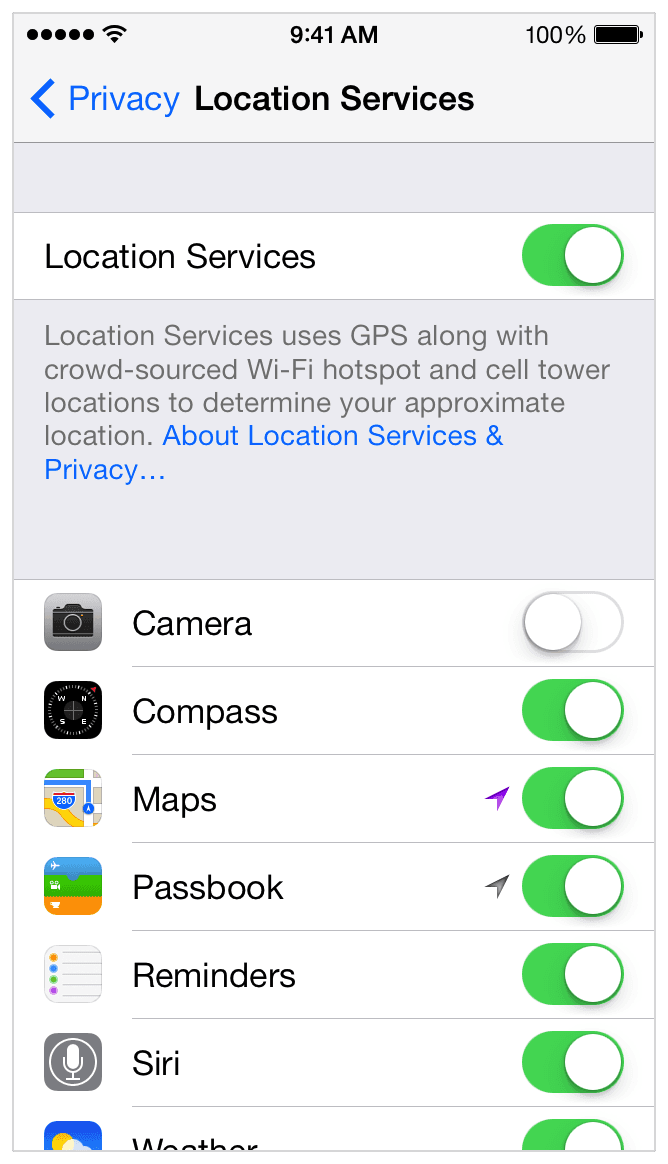




![[हल] कैसे iPhone पर काम नहीं FaceTime कैमरा ठीक करने के लिए](/images/fix-iphone/solved-how-to-fix-facetime-camera-not-working-on-iphone.jpg)
